大家好 如期而至今天十月2号 照常的时间 在国庆假期中 我们继续给大家奉献我们的教程 今天给我大家说下如何制作一根香烟的教程 废话不多说 我们开始
首先打开ps 新建一个文档 快捷键 ctrl+n 宽度和高度都设置成500像素即可 如图所示

ok点击确定 我们的教程正式开始 因为新建的文档默认背景是白色的 我们要的是黑色 怎么办 一个快捷键搞定ctrl+i 这个快捷键的意思是反相的意思 反相的意思就是颜色相反 白色的反相是黑色 黑色的反相是白色 这个我想大家都应该明白 所以执行一步反相 让白色变成黑色

ok 这个是背景 我们正式开始我们的教程新建一层ctrl+shift+N 新建一层

选择矩形选框工具 画一个矩形

然后选择一个灰色的填充 如下图所示

然后给这个图层添加一个渐变 有那种立体的感觉 按住ctrl键点击图层1前面的缩览图将其选区调出来
如图所示

ranhou
点击确定 效果如下图所示

然后我们制作烟口那部分 因为很多烟口都是黄色的 所以我们就按照黄色的去做吧 复制一层图层1 得到图层1副本然后快捷键ctrl+T 将图层1副本拉短 如下图所示

然后因为我们要将这个烟口变成黄色 所以我们要改变一下颜色 怎么弄 快捷键ctrl+B 将原图变成黄色 如下图所示

然后给其加一个渐变 选择渐变工具

点击红色选框中的渐变将其渐变一个渐变色 如图所示 有一种立体的感觉

然后垂直方向拉一个渐变 如图所示

ok第一步制作完成然后我们按下ctrl+J 复制一层 得到图层1副本

之一部分我们要做烟嘴那一部分 因为很多烟嘴那一部分是黄色的 所以我们要将其改成黄色 怎么弄?
快捷键ctrl+b打开色彩平衡 选择红色和黄色有一种类似黄色和红色的感觉

然后将其缩小到烟嘴的部分

如果感觉颜色太重 我们打开色相 快捷键ctrl+U 将其饱和度降低一些

ok 烟的基本制作已经完成
最后一步我们给他添加烟燃烧时的形状
选择钢笔工具勾出这么一个选区

然后路径变选区 ctrl+enter 新建一层 ctrl+shift+N
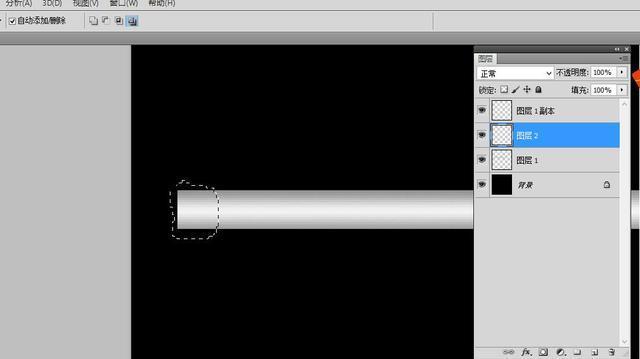
然后将这一层改成那种燃烧的 颜色 填充白色 然后打开滤镜-渲染-云彩 然后再执行一步滤镜-渲染-彩色云彩 如果感觉不满意 我们可以多执行几次分层云彩的命令直到满意为止
如图所示

注意 执行分层云彩的时候 最终的效果是由前景色和背景色所决定 所以我们要在执行这个命令之前 将前景色和背景色分别改成白色和黑色 这样才会有我们看到的这样的颜色
然后因为烟头一般都是红色黄色的 所以我们要给这个烟头改下颜色 快捷键ctrl+B 打开色彩平衡 给它添加一个红色和黄色的颜色 如图所示

感觉这个烟头太大按下ctrl+T 缩小一点

感觉烟头的黄色不够多 我们 可以加点黄色

ok 直到这步为止 我们的制作基本完成 还差一步什么呢 就是加点那种香烟燃烧的的那种烟雾 我们在网上百度一下我找了一张

在ps里打开把水印截掉

然后移到刚下我们做好的那个素材里

因为我们只要保留白色不要黑色 所以想到了上次教程里的内容 去黑留白怎么做 一步虑色 就行 然后调下大小 放在烟头哪里 如图所示

ok 就这样 香烟制作完成 大家可以保存下来 给你朋友炫耀了哈
保存的时候保存成jpeg 就行
顺便给大家说下jpeg和png的不同 大部分的图片都是保存jpeg格式的 而png的格式是支持透明背景的这种格式保存最多的就是抠图 因为很多抠图抠图都是不要背景的 只要产品 背景不要 所以我们保存的时候只要产品 而不要背景 所以只能保存为png格式 保存这种格式的时候 如果不要背景 一定要在ps里把背景相对应的图层前面的眼睛关掉在保存 这样才能只保存下产品
今天的教程到此为止大家有不懂的还是那句话 留言我会一一为大家讲解
当一个人才华还撑不起他的野心时 只有静下心来学习

4000520066 欢迎批评指正
All Rights Reserved 新浪公司 版权所有

